
- •Методические указания
- •По выполнению курсового проекта
- •Разработка и эксплуатация автоматизированных информационных систем
- •Введение
- •Курсовой проект Предисловие
- •Тематика курсовых проектов
- •Требования к объёму курсового проекта
- •Основы проектирования Общие сведения об аис
- •Определим взаимосвязи между объектами. Исходя из задачи, выделим следующие сущности:
- •Зададим атрибуты, первичные и альтернативные ключи объектов. При переходе к проектированию базы данных основные объекты будут описывать следующие атрибуты (информация, хранимая в таблицах):
- •Описание постановки задачи
- •Логическое проектирование
- •Литература
- •Содержание
- •Руководящий документ по стандартизации
- •4.Защита проекта:
- •Общая оценка за проект пример описания пользовательского интерфейса и программных модулей
- •Техника безопасности при работе с пк
- •Инструкция по сопровождению
- •Пример функционально-структурной схемы
- •Департамент образования и науки краснодарского края гбоу спо «краснодарский колледж электронного приборостроения» краснодарского края
- •Задание
- •Пояснительная записка
- •Практическая часть проекта
Описание постановки задачи
Изучив бизнес – процессы и бизнес – правила можно приступать к постановке задачи.
Необходимо указать основные пути и направления решения задач, требования и ограничения на их решения, критерии оценки результатов.
В начале раздела желательно привести функциональную структуру АИС, в которой отобразить элементы АИС (подсистемы, задачи, операции), информационные связи между элементами и с внешней средой с кратким указанием содержания сообщений. При необходимости показать детализированные схемы частей функциональной структуры [Л.7].
В подразделе «Характеристика комплекса задач» следует отразить результаты анализа предметной области, формализацию поставленных задач. Для этого привести структуру функций и задач системы, включая операции, описать подробно каждую задачу, указав входную/выходную информацию, требования к корректности и достоверности этой информации, сущность обработки информации, лиц, имеющих право доступа к этой информации.
В подразделе «Выходная информация» следует перечислить все виды выходных сообщений по каждой задаче, присвоить им идентификаторы, указать форму представления и получателя информации, сроки получения.
В подразделе «Входная информация» следует перечислить все виды входных сообщений по каждой задаче, присвоить им идентификаторы, указать форму представления и источник информации, сроки получения, ответственных за достоверность информации лиц.
Подробно описать имеющиеся структурные единицы входной/выходной информации [Л.7].
Логическое проектирование
Коллектив
специалистов
Пользователь
ЭВМ
ЭВМ ЭВМ
СУБД
Прикладные
программы










Рис. 4
После анализа поставленных задач, следует выделить наиболее часто встречающиеся операции в задачах системы и рассмотреть существующие типовые способы решения этих задач с помощью электронных таблиц, СУБД, программных комплексов, банка данных (рис.4).
База данных (БД) может быть определена как структурная совокупность данных, поддерживаемых в актуальном состоянии и отображающих свойства объектов внешнего (реального) мира. База данных ориентирована на интегрированные требования и служит для удовлетворения информационных потребностей многих пользователей. В связи с этим базы данных в значительной степени позволяют сократить избыточность информации. Переход от структуры БД к требуемой структуре в программе пользователя осуществляется автоматически с помощью системы управления базой данных (СУБД).
Обосновать выбор типового решения, оптимально подходящего для функционирования формализованных задач.
Обосновать выбор среды разработки программного и информационного компонентов АИС, для чего привести сравнительную характеристику программного обеспечения по основным показателям (возможность быстрого поиска информации, визуальный интерфейс для разработчика, возможность создания компонентов OLE, невысокие требования к аппаратным ресурсам, поддержка доступа к SQL-серверам, использование стандарта ODBC и т.д.).
Предметная область (ПО) базы данных (БД) определена, если известны существующие в ней объекты, их свойства и отношения. При проектировании БД начинают с предварительной структуризации предметной области: объекты реального мира подвергают классификации, фиксируют совокупность объектов, подлежащих отображению в БД. Для каждого типа объектов фиксируется совокупность свойств, посредством которых описываются конкретные объекты этого типа, виды отношений (взаимосвязей) между этими объектами. Затем решается вопрос о том, какая информация об этих объектах должна быть представлена в БД и как ее представить с помощью данных.
Схема концептуального моделирования приведена на рис. 5.
ПО-Информация отображает объекты, процессы и предметы реального мира как составные части предметной области (ПО), их существенные свойства, а также взаимосвязи этих элементов. Эта информация не связана ни с конкретными приложениями, ни с конкретными способами обработки, а описывает естественные концептуальные связи всех данных в базе данных.
В этой схеме предусмотрено построение концептуальной модели путем объединения информационного описания ПО (ПО-информации) и информационных требований прикладных программ (ПП-информация).
ПО-Информация отображает объекты, процессы и предметы реального мира как составные части ПО, их существенные свойства, а также взаимосвязи этих элементов. Эта информация не связана ни с конкретными приложениями, ни с конкретными способами обработки, а описывает естественные концептуальные связи всех данных в базе данных.
Определяемые элементы - СТУДЕНТ, ГРУППА
Количество - 25
Отображение - 1:1




Сбор априорний
информации о ПО и ее
анализ
Определение
прикладных задач и их анализ








Определение
ПО-информации
Выявление
ПП-информации

Анализ
ПО-информации
Анализ
ПП-информации




Синтез концептуальной
модели
Рис. 5
ПП-информация описывает данные и связи, используемые в приложениях. Она отображает требования конечных пользователей к обработке используемых текущих приложений и предполагаемые требования планируемых в будущем приложений.
Пример ПП-информации:
описание процесса:
Наименование - Экземпляр ведомости
Частота применения - 2 раза в год
Требуемые данные - СТУДЕНТ,
НОМЕР ЗАЧ. КНИЖКИ
ГРУППА
ПРЕПОДАВАТЕЛЬ
Объем данных - 25
оператор:
Наименование - найти
Критерий поиска - СТУДЕНТ
Кол-во поисковых
образов - все
Используемые
ассоциации - успеваемость
Внутреннее (физическое) представление выражает представление данных системными программистами и связано с организацией хранения данных на физических носителях информации.
Практически внутреннее представление - интегрированная база данных.
Элементами внутреннего представления являются:
физические блоки;
хранимые записи;
указатели;
данные переполнения;
межблочные промежутки.
Объектная система
Объектная система имеет следующие составляющие:
объект;
свойство;
связь;
время.
Объект – это то, о чем должна накапливаться информация в АС.
Выбор объектов производится в соответствии с целевым назначением информационной системы.
Объекты могут быть составными и атомарными.
Выделяются следующие виды моделей:
модель ПО
модель данных
модель БД.
Модель предметной области (МПО)
МПО может быть построена:
- на основе анализа и интеграции информационных потребностей пользователей;
- на основе анализа самой ПО и учете потребностей пользователей.
Модель может быть представлена в концептуальном и датологическом виде.
Концептуальная (инфологическая) модель ориентируется на пользователя, датологическая – на реализацию в вычислительной среде.
Модель данных
Модель данных – совокупность правил порождения структур данных в БД, операций над ними, а также ограничений целостности, определяющей допустимые связи и значения данных, последовательности их изменения.
Выделяют три вида моделей:
иерархические
сетевые
реляционные.
Операции над данными отражают динамические свойства модели данных.
Как правило, можно выделить следующие основные виды операций:
идентификация одного данного и нахождения его положения в БД;
выборка (чтение) данного из БД;
включение (запись) данного в БД;
удаление данного из БД;
модификация (изменение) данного в БД.
Модель базы данных
Модель БД (МБД) является средством интеграции содержимого БД и реализации требуемых операций по обработке и управлению данными.
МБД описывается схемой БД, которая определяет ее структуру и ограничения целостности и управления доступом.
Разработанная администратором банка информации схема БД используется для сопровождения и доступа к данным БД.
Информационный компонент системы включает всю информацию, задействованную в системе. Она делится на внемашинную (внешняя среда) и внутримашинную информацию (БД, массивы и т.д.).
Начинать разработку БД следует с обоснования распределения информации по отдельным объектам (структуризация информации), на основании чего строится концептуальная модель данных (объекты и их взаимосвязи без указания способов их физического хранения, по существу модель предметной области). Логическая модель данных должна быть представлена с обоснованием всех этапов нормализации. Она представляет собой развёрнутую концептуальную модель данных, привязанную к конкретной предметной области, отражая объекты и их атрибуты. Проектирование концептуальной модели основано на анализе решаемых задач заказчика по обработке данных. При построении логической модели необходимо произвести перегруппировку данных в соответствии с функциями системы и её задачами.
Это достигается через операции по устранению избыточности данных и установления отношений между сущностями. После осуществления нормализации отношений получается окончательная логическая модель данных, которая в процессе дальнейшего проектирования, тем не менее, может изменяться. Как правило, структурируются данные с учётом содержания информации и частоты обращения к ней в процессе функционирования системы. Выделяют справочники с нечастыми корректировками данных и оперативную информацию, которая постоянно обновляется. Для поддержания целостности данных отдельные объекты или сущности связывают посредством отношений через ключи. Всё это представлено структурной схемой логической модели данных.
Проанализировав технологическую цепочку обработки информации и поставленные задачи, разработать алгоритм программы.
Алгоритм обработки информации можно привести в этом разделе в форме, выбранной и обоснованной разработчиком.
В случае наличия технических средств у заказчика выбор программной среды разработки осуществляется с учётом конфигурации и производительности персонального компьютера и периферийных устройств, указанных в техническом задании. Однако разработчик имеет право предложить заказчику варианты модернизации оборудования.
Разработка программно-информационного ядра системы
Содержание этого раздела отражает результаты разработки программно-информационного ядра системы, в состав которого входит база данных и программные модули.
Создание программных модулей следует начинать со структуры представления данных в системе, которую в полной мере отображает физическая модель данных.
Представить физическую модель данных, указав имя файла, структуру файла и содержимое полей. Указать справочники, которые должны быть заполнены перед установкой программного компонента, указать временные файлы, например таблицы поиска, отчётные таблицы.
После того как вы спроектировали БД на бумаге, ее можно создать в интерактивном режиме, используя диалоговые средства Visual FoxPro или команду CREATE DATABASE. Если вы разрабатываете пользовательское приложение, обязательно создавайте БД, используя Project Manager.
В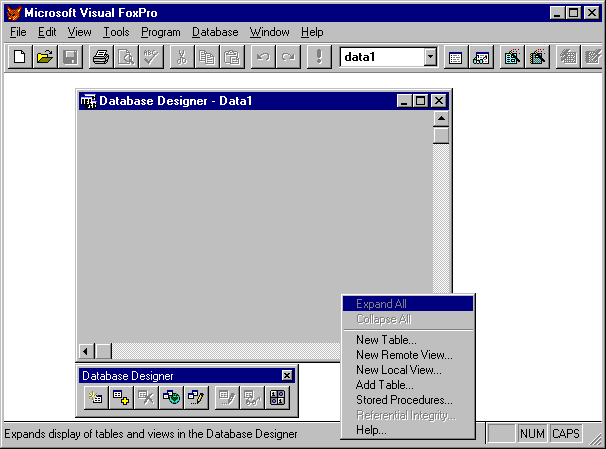 Project
Manager
выберите вкладку Data,
затем в списке пункт Database.
Нажмите кнопку New.
Откроется Конструктор БД, который
показан на рис. 6 на этом же рисунке вы
найдете необходимые пояснения для
работы с ним.
Project
Manager
выберите вкладку Data,
затем в списке пункт Database.
Нажмите кнопку New.
Откроется Конструктор БД, который
показан на рис. 6 на этом же рисунке вы
найдете необходимые пояснения для
работы с ним.
Рис.6
Вновь созданная БД пуста и не содержит никаких таблиц и других объектов.
В таблице 3 приведены команды и функции, которые вы можете использовать для программного управления БД и их объектами.
Таблица 3
ADATDBASE() |
CREATE VIEW |
MODIFY CONNECTION |
ADBOBJECTS() |
DBC() |
MODIFY DATABASE |
ADD TABLE |
DBGETPROP() |
MODIFY PROCEDURE |
ALTER TABLE |
DBSETPROP() |
MODIFY STRUCTURE |
APPEND PROCEDURES |
DELETE CONNECTION |
MODIFY VIEW |
CLOSE DATABASE |
DELETE DATABASE |
OPEN DATABASE |
COPY PROCEDURES |
DELETE VIEW |
PACK DATABASE |
CREATE MODIFY |
DISPLAY DATABASE |
REMOVE TABLE |
CREATE DATABASE |
INDBC() |
SET DATABASE |
CREATE SQL VIEW |
LIST DATABASE |
VALIDATE DATABASE |
CREATE TABLE |
|
|
При создании БД не забудьте, что важной особенностью Visual FoxPro является то обстоятельство, что каждая таблица может существовать в одном из двух состояний: либо в виде свободной таблицы, представляющей собой файл DBF, не ассоциированный ни с одной из БД, либо в виде таблицы БД – файла DBF, включенного в какую-либо БД. При этом, если таблица включена в БД, то она не может быть включена ни в какую другую БД. Для таблиц, ассоциированных с БД, можно установить ряд свойств, которыми не могут обладать свободные таблицы. Это такие свойства, как триггеры, правила на уровне полей и записей и постоянные отношения между таблицами.
Вы можете включить таблицы в БД, создав их внутри открытой БД или добавив туда уже существующие таблицы.
Как добавить существующую таблицу в БД? В Project Manager выберите пункт Tables из вкладки All или Data, затем выполните команду Add. Программным путем то же самое можно сделать, выполнив следующие команды:
OPEN DATABASE auto_store && открывается БД
&& AUTO_STORE
ADD TABLE salesman && в нее добавляется таблица SALESMAN
Чтобы сделать таблицу частью БД, необходимо явно включить ее в БД. Изменение структуры свободной таблицы не вносит ее автоматически в БД, даже если сделать это при открытой БД с помощью команды MODIFY STRUCTURE.
Не забудьте, что вы можете ассоциировать таблицу только с одной БД. Если данные из какой-то таблицы необходимо использовать в нескольких БД, для исключения дублирования информации наиболее простой путь – не включать эту таблицу ни в какую БД, а оставить ее свободной. Данные из существующего файла DBF можно использовать, не включая его в БД. В то же время не представляет труда использовать информацию и из таблицы, расположенной в другой БД.
Как получить доступ к таблице из другой БД? Создайте в БД представление, включающее нужную таблицу. Или получите доступ к таблице с помощью команды USE и разделительного символа «!». Символ «!» надо использовать для ссылки на таблицу из другой, не текущей, БД. Например, если вы хотите просмотреть таблицу Salesman из БД Auto_Store, выполните следующие команды.
USE Auto_Store! Salesman
BROWSE
Когда вы добавляете таблицу в БД, Visual FoxPro изменяет заголовок файла таблицы, включая туда информацию о пути и имени файла БД. Этот путь и имя файла БД называются обратной связью, поскольку эта информация связывает таблицу с владеющей ею БД. Процесс удаления таблицы из БД не только удаляет ссылку на таблицу и ассоциированную с ней информацию из словаря БД Visual FoxPro, но и изменяет обратную связь, чтобы отметить таблицу как свободную.
Вы можете удалить таблицу из БД интерактивно или с помощью команды REMOVE TABLE. При удалении таблицы из БД вы можете и физически удалить файл таблицы с диска. В Project Manager выберите имя таблицы и нажмите кнопку Remove. Если вы работаете в Конструкторе БД, выделите имя таблицы и выберите команду Remove из меню Database. Последовательность действий по удалению таблицы Salesman из БД Auto_Store программным путем показана в следующем примере:
OPEN DATABASE Auto_Store
REMOVE TABLE Salesman
Удаление таблицы из БД автоматически не удаляет файл таблицы. Если вы хотите одновременно удалить таблицу из БД и DBF-файл с диска, включите опцию DELETE в команду REMOVE TABLE.
Удалить БД с диска можно с помощью Project Manager или командой DELETE DATABASE.
Для удаления БД с диска всегда используйте один из вышеуказанных методов. Удаление БД с помощью диспетчера проектов или по команде DELETE DATABASE автоматически обновляет обратные связи в файлах таблиц БД. Если вы удалите БД с помощью какой-нибудь утилиты работы с файлами, то в таблицах, принадлежащих БД, останутся ссылки на уже несуществующую БД, и вы не сможете их использовать.
Команда DELETE DATABASE не удаляет файлы таблиц с диска, а только помечает их как свободные. Если вы хотите одновременно с БД удалить и файлы таблиц, включите опцию DELETE DATABASE в команду DELETE DATABASE.
В приложении Visual FoxPro можно использовать несколько БД одновременно. Для этого либо одновременно откройте все требуемые вам БД, либо сошлитесь на таблицы в закрытых БД, как это было показано ранее. Если одновременно открыто несколько БД, вы можете установить текущую БД и выбирать таблицы из нее без указания конкретной ссылки.
Как открыть несколько БД? В Project Manager выделите имя БД и нажмите кнопку Modify или Open, в зависимости от вашей цели. Или последовательно используйте команду OPEN DATABASE.
Когда вы открываете новую БД, старые не закрываются. Все уже открытые БД так и остаются открытыми, а последняя открытая БД становится текущей.
Все таблицы и другие объекты, которые вы создаете, автоматически становятся частью текущей БД. Команды и функции, такие как ADD TABLE и DBC(), манипулирующие с открытыми БД, оперируются с текущей БД.
Вы можете объявить текущей любую из открытых БД с помощью раскрывающего списка на стандартной панели инструментов Visual FoxPro или командой.
В следующем примере открываются три БД, первая объявляется текущей, и ее имя отображается на экране с помощью функции DBC():
OPEN DATABASE Auto_Store
OPEN DATABASE Connect_Data
OPEN DATABASE Count_Data
SET DATABASE TO Auto_Store
? DBC ()
В Visual FoxPro одна или несколько БД открываются автоматически при выполнении запроса или формы, в которых используются несколько БД. Для того чтобы не потерять управление в программе, явно объявите текущую БД.
Как выбрать таблицу из текущей БД? Выполните команду USE со знаком вопроса «?». В диалоговом окне Use выберите нужную таблицу. Если вам нужна таблица, не входящая в открытую БД, в диалоговом окне Use выберите опцию Other.
Закрыть БД можно в Project Manager или командой CLOSE DATABASE. В Project Manager выделите имя БД и выберите команду Close. В следующем примере закрывается БД Auto_Store:
SET DATABASE TO Auto_Store
CLOSE DATABASE
Оба указанных способа закрывают БД автоматически. Еще один способ закрыть БД и другие открытые объекты – включить предложение ALL в команду CLOSE.
Выполнение команды CLOSE DATABASE в окне Command не приведет к закрытию БД, если она была открыта одним из следующих способов:
в Project Manager в расширенном режиме просмотра содержимого БД;
формой, запущенной в собственной Data Session.
В этих случаях БД остается открытой до тех пор, пока она не будет закрыта в Project Manager или пока не будет закрыта соответствующая форма.
В Visual FoxPro текущая БД используется в качестве первичной области видимости для именованных объектов типа таблиц. Когда БД открыта, любые запрашиваемые объекты типа таблиц, представлений, связей ищутся сначала в текущей БД. Если объект не найден, поиск продолжается в пути по умолчанию.
Например, если таблица Model ассоциирована с БД Auto_Store, приведенные ниже команды всегда найдут таблицу Model в БД.
OPEN DATABASE Auto_Store
ADD TABLE C:\MYPROJECT\MODEL.DBF
USE Model
В следующем примере поиск таблицы Body производится в текущей БД: USE Body
Если таблица Body не принадлежит текущей БД, ее поиск вне БД будет происходить в пути по умолчанию.
Всегда можно указать полный путь к файлу таблицы, чтобы открывать ее вне зависимости от ее принадлежности к какой-либо БД, например, если вас не устраивают изменения в местонахождении таблиц. Однако ссылки на таблицу только по ее имени могут значительно повысить производительность приложения, поскольку в Visual FoxPro доступ к именам таблиц из БД осуществляется гораздо эффективней, чем по полному пути файла.
Когда вы создаете БД, Visual FoxPro создает и открывает для использования файл с именем БД и расширением DBC (DataBaseContainer). В этом файле хранится вся информация о БД, включая имена файлов и объектов, ассоциированных с ней. Сами объекты верхнего уровня типа таблиц или полей в файле DBC не хранятся. Хранятся только пути к файлам таблиц.
Для того чтобы увидеть структуру БД, вы можете пролистать файл БД, посмотреть схему, проверить БД и даже расширить файл DBC.
Схема БД – это визуальное представление структур таблиц и установленных отношений между ними. Схема открытой БД отображается в окне Конструктора БД.
Конструктор БД является концептуальным представлением схемы БД, однако вам может потребоваться просмотреть содержимое файла БД непосредственно. Можно сделать это, выполнив команду USE для файла DBC неоткрытой БД. В следующем примере открывается окно просмотра, куда выводится содержимое файла БД Auto_Store в табличном виде.
CLOSE DATABASE Auto_Store
USE AUTO_STORE.DBC EXCLUSIVE
BROWSE
Не используйте команду BROWSE для модификации файла БД, если вы не знакомы со структурой файла DBC. Любая ошибка при изменении файла DBC может разрушить БД и привести к потере информации.
В каждом файле DBC имеется поле примечаний с именем User, в котором вы можете хранить собственную информацию о каждой записи БД. Вы можете также расширить файл DBC, добавив туда поля, чтобы удовлетворить свои собственные потребности разработчика. Для изменения структуры файла DBC вы должны открыть его для монопольного использования.
Как добавить поле к файлу DBC?
Откройте файл DBC для монопольного доступа командой USE.
Выполните команду MODIFY STRUCTURE.
При добавлении нового поля в файл БД начинайте имя этого поля с символов «U_» для обозначения поля пользователя. Это поможет вам избежать конфликтов с любыми возможными изменениями структуры файла DBC.
Не изменяйте системные поля в файле DBC. Любые такие изменения могут нарушить целостность БД.
Вы можете проверить целостность БД с помощью команды VALIDATE DATABASE.
В следующем примере файл БД Auto_Store проверяется на целостность:
OPEN DATABASE Auto_Store EXCLUSIVE
VALIDATE DATABASE.
Проверка БД гарантирует, что строки файла БД хранят правильные метаданные о базе.
При разработке пользовательского интерфейса желательно применять однотипные экранные формы и подсказки. Однако помните, что чрезмерная загруженность плоскости экрана различными рода подсказками или экранными элементами приводит к обратному результату, а именно к снижению производительности труда пользователя.
Разработку программного приложения начнем с систематизации данных о способах создания новой формы в Visual FoxPro. Таких способов достаточно много:
Использование Мастера форм. Это эффективный способ создания простых форм или «заготовок» для более сложных форм.
Выбор команды New из меню File главного меню Visual FoxPro. В открывшемся диалоговом окне New необходимо щелкнуть на кнопке Form.
Выполнение команды CREATE FORM.
В Project Manager выделение пункта Form и выбор New.
Независимо от выбранного способа загружается Конструктор формы, окно которого с основными визуальными инструментами представлено на рис.7. При этом в главном меню Visual FoxPro появляется меню Form, с помощью которого можно выполнить следующие действия:
New property — позволяет добавить свое свойство для создаваемой формы.
New method — позволяет добавить свой метод для создаваемой формы.
Edit Property/Method — позволяет удалить добавленные свойства и методы из описания формы или изменить комментарий.
Include File — позволяет определить файл, содержащий директивы компилятора.
Create Form Set — создает набор форм — объект, который будет являться контейнером по отношению к нескольким формам и панелям инструментов.
Remove Form Set — удаляет набор форм, если он создан.
Add New Form — позволяет добавить форму в набор форм.
Remove Form — удаляет форму из набора форм.
Quick Form — запускает Построитель формы (Form Builder), c помощью которого можно быстро создать простую форму для работы с данными из одной таблицы и в последующем использовать как заготовку в Конструкторе формы. Построитель формы представляет собой упрощенную версию Мастера формы.
Run Form — запускает разрабатываемую форму.
Для ускорения разработки формы служат несколько панелей инструментов.
П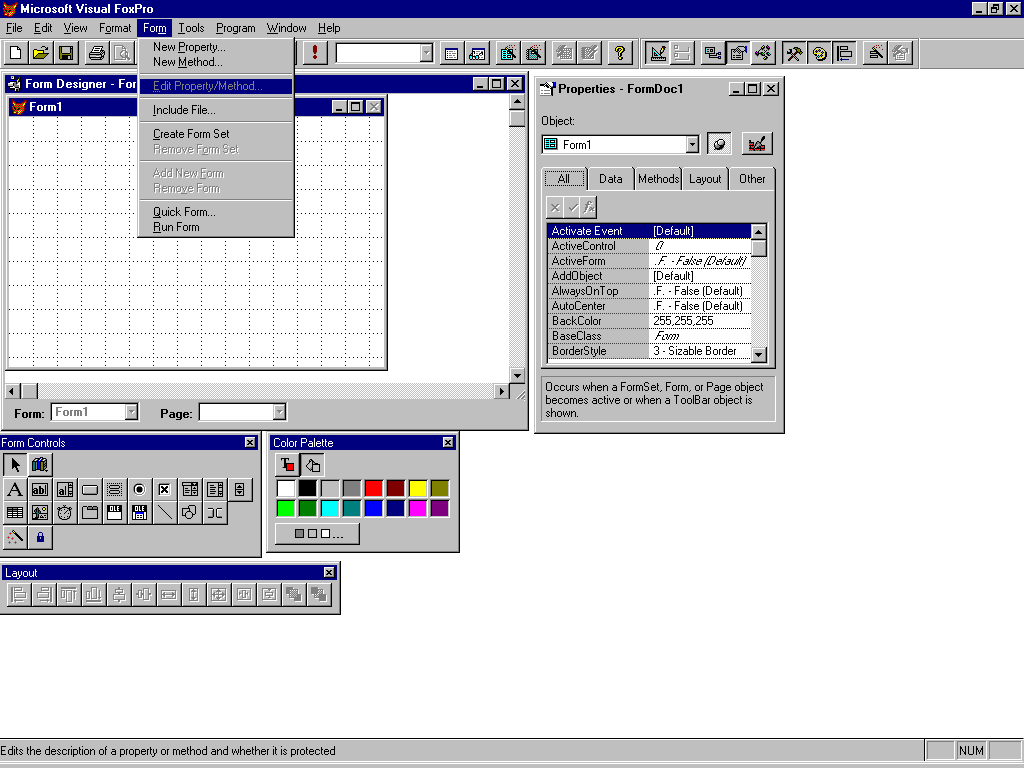 анель
инструментов Form
Designer
предназначена для быстрого перехода
или запуска
различных элементов Конструктора формы.
Она появляется автоматически при запуске
Конструктора формы. Назначение кнопок
на этой панели описано на рис.
4.
анель
инструментов Form
Designer
предназначена для быстрого перехода
или запуска
различных элементов Конструктора формы.
Она появляется автоматически при запуске
Конструктора формы. Назначение кнопок
на этой панели описано на рис.
4.
Рис. 7
Панель инструментов Layout предназначена для быстрого изменения расположения объектов на завершающем этапе создания формы. Перед выполнением какого-либо действия предварительно нужно выбрать объект или группу объектов, удерживая клавишу Shift и щелкая на них мышкой. Операции выравнивания, которые выполняются относительно группы объектов, за образец берут самый большой размер.
Панель инструментов Form Controls позволяет включать в разрабатываемую или проектируемую форму тот или иной элемент управления.
П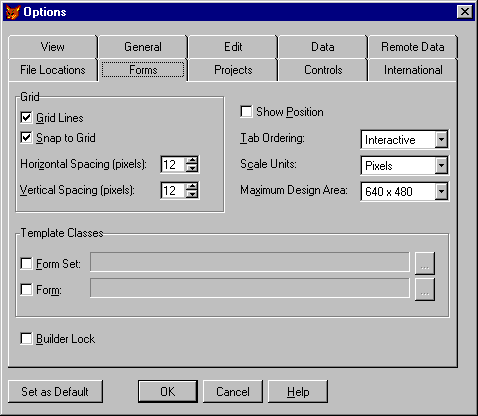 еред
тем как вы начнете разрабатывать формы
для своего приложения, не поленитесь
заглянуть в диалоговое окно Options
меню Tools
(рис.8).
Выберите вкладку Forms
и установите на ней требуемые значения
для расположенных там параметров.
Для облегчения расположения элементов
управления на форме включите вывод
координатной сетки. Наиболее удобный
шаг координатной сетки
— от
6 до
10. В качестве
единицы измерения установите пикселы
— Pixels.
В опции Maximum
Design
Area
установите разрешение
640 х
480, — это
означает, что разработанная вами форма
наверняка поместится на экране, имеющем
стандартное разрешение VGA.
еред
тем как вы начнете разрабатывать формы
для своего приложения, не поленитесь
заглянуть в диалоговое окно Options
меню Tools
(рис.8).
Выберите вкладку Forms
и установите на ней требуемые значения
для расположенных там параметров.
Для облегчения расположения элементов
управления на форме включите вывод
координатной сетки. Наиболее удобный
шаг координатной сетки
— от
6 до
10. В качестве
единицы измерения установите пикселы
— Pixels.
В опции Maximum
Design
Area
установите разрешение
640 х
480, — это
означает, что разработанная вами форма
наверняка поместится на экране, имеющем
стандартное разрешение VGA.
Рис. 8
Нужные значения свойств можно установить в окне Properties: «All», «Data», «Methods», «Layout», «Other». Элементы окна Properties показаны на рис.9.
Вкладка «All» содержит все элементы, включенные в остальные разделы окна. Убедимся с помощью окна Properties, что форма имеет следующие свойства:
AutoCenter = .Т. — определяем автоматическое центрирование объекта Form;
BackColor = RGB(176,176,176) — задаем цвет фона;
Caption = Прием заказов — задаем текст, отображаемый в названии объекта;
Closable = .F. — ликвидируем возможность закрытия объекта Form, двойным щелчком кнопки управляющего меню, или выбора в этом меню команды Close;
Height = 300 — задаем ширину объекта на экране;
Icon = "c:\mybook\sample\netl3.ico" — задаем значок, который отображается на этапе выполнения для объекта Form при его свертывании;
MaxButton = .F. — ликвидируем доступ к кнопке Maximize;
MinButton = .F. — ликвидируем доступ к кнопке Minimize;
ShowTips = .Т. — определяем возможность вывода подсказки для элементов управления заданного объекта;
Width = 540 — задаем ширину объекта.
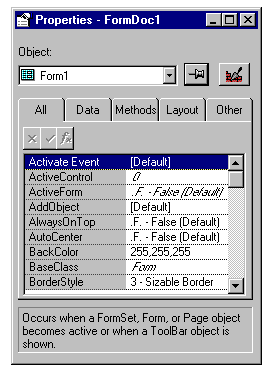
Рис.9
Следующим этапом мы включаем необходимые элементы управления, такие как Label, Text Box, Command Button, Combo Box, Shape, и определяем уже для вновь созданных элементов их свойства.
Для управления работой формы создадим специальный элемент управления. Скорее всего, мы будем использовать его и в других формах. В этом случае самым лучшим решением будет создание нового класса mygo на базе класса Container (контейнера). После этого мы сможем легко включить в нашу форму собственный объект mygo1, который основан на базе класса mygo. Прервем ненадолго описание процесса создания формы, чтобы уделить необходимое внимание новому классу.
При создании классов в Конструкторе класса необходимо определить базовый класс для нового класса и задать имя библиотеки, в которую этот класс будет записан. Для создания класса необходимо выбрать команду New из меню File главного меню Visual FoxPro. В открывшемся диалоговом окне New щелкаем на кнопке выбора Class и нажимаем кнопку New File. В окне New Class вводим имя класса (Class Name), выбираем имя класса, на котором будет основан создаваемый класс (Based On), и имя библиотеки (Store In), в которой будет храниться новый класс. Либо в Project Manager выбрать вкладку Classes и нажать кнопку New (рис. 10).
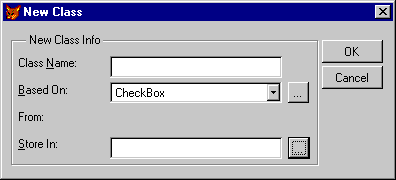
Рис.10
Имя нашего класса mygo, базовый класс Container и имя библиотеки, в которую будет включен класс, — Roub.vcx.
Вы можете включать в форму объекты своего класса прямо из панели инструментов Form Controls, если предварительно зарегистрируете класс.
Зарегистрировать библиотеку классов в Конструкторе формы можно следующим образом:
1. Нажмите кнопку View Classes панели инструментов Form Controls.
2. В открывшемся меню выберите команду Add.
3. В диалоговом окне Open укажите библиотеку классов и нажмите кнопку Open.
Класс mygo содержит кнопки для перемещения указателя записи на первую запись таблицы, на предыдущую запись таблицы, на следующую запись таблицы, на последнюю запись таблицы, а также кнопки поиска, добавления новой записи, удаления текущей записи, сохранения изменений, отмены изменений и кнопку выхода из формы. В таблице 4 приведены имена элементов управления в классе mygo и значения свойства ToolTipText для каждого объекта.
Таблица 4
Объект |
Значение |
Com 1 |
Первая запись |
Com 2 |
Назад |
Com 3 |
Поиск |
Com 4 |
Вперед |
Com 5 |
Последняя запись |
Com 6 |
Добавить |
Com 7 |
Удалить |
Com 8 |
Сохранить |
Com 9 |
Отменить |
Com 10 |
Выход из формы |
Добавляем последовательно два новых метода для нашего класса, my_show_s_u и myrefresh, выбрав в меню Form команду New Method.
В код метода my_show_s_u запишем следующие строчки:
ThisForm.mygol.Com8.Enabled = .F.
ThisForm.mygol.Com9.Enabled = .F.
MyUpdate = 0
IF Del_ = 0
ThisForm.mygol.Myrefresh
ELSE
Del_ = 0
ENDIF
В код метода myrefresh запишем:
ThisForm.Textl.Refresh
ThisForm.Text2.Refresh
ThisForm.Text3.Refresh
ThisForm.Text4.Refresh
ThisForm.Refresh_list
В код события Click для кнопки Com1 запишем:
GO TOP
ThisForm.mygol.Com1.Enabled=.F.
ThisForm.mygol.Com2.Enabled=.F.
ThisForm.mygol.Com4.Enabled=.T.
ThisForm.mygol.Com5.Enabled=.T.
ThisForm.mygol.MyRefresh
В код события Click для кнопки Com2 запишем:
IF BOF()=.F.
SKIP -1
ThisForm.mygol.Com4.Enabled=.T.
ThisForm.mygol.Com5.Enabled=.T.
ELSE
ThisForm.mygol.Com1.Enabled=.F.
ThisForm.mygol.Com2.Enabled=.F.
GO TOP
ENDIF
ThisForm.mygol.MyRefresh
В код события Click для кнопки СоmЗ запишем:
DO FORM Find_ord.scx
В код события Click для кнопки Соm4 запишем:
IF EOF()=.F.
ThisForm.mygol.Coml.Enabled=.T.
This Form.mygol.Com2.Enabled=.T.
SKIP 1
IF EOF()=.T.
ThisForm.mygol.Com4.Enabled=.F. ThisForm.mygol.Com5.Enabled=.F.
GO BOTTOM
ENDIF
ELSE
ThisForm.mygol.Com4.Enabled=.F.
This Form.mygol.Com5.Enabled=.F.
GO BOTTOM
ENDIF
ThisForm.mygol.MyRefresh
В код события Click для кнопки Com5 запишем:
GO BOTTOM
ThisForm. mygol .Com1. Enabled= .Т.
ThisForm.mygol.Com2.Enabled=.T.
ThisForm.mygol.Com4.Enabled=.F.
This Form.mygol.Com5.Enabled=.F.
This Form.mygol.MyRefresh
В код события Click для кнопки Соm6 запишем:
INSERT INTO order_view (key_salman, key_customer, key_model) ;
VALUES (order_view.key_salman, order_view.key_customer, order_view.key_model)
MyUpdate=l
ThisForm.mygol.Com8.Enabled=.Т.
ThisForm.mygol.Com9.Enabled=.Т.
ThisForm.Textl.Visible=.F.
This Form.mygol.MyRefresh
В код события Click для кнопки Соm7 запишем:
Answer_d = MESSAGEBOX("Удалить данную запись ?", 4+32+256, "Вопрос")
IF Answer_d=6
DELETE
Del_=1
SKIP 1
IF EOF ()=.T.
GO BOTTOM
ENDIF
MyUpdate=l
ThisForm.mygol.Com8.Enabled=.T.
This Form.mygol.Com9.Enabled=.Т.
This Form.mygol.MyRefresh
ENDIF
В код события Click для кнопки Com8 запишем:
=TABLEUPDATE (.Т.,.Т.)
This Form.mygol.My_Show_s_u
В код события Click для кнопки Com9 запишем:
=TABLEREVERT (.Т.)
ThisForm.mygol.My_Show_s_u
В код события Click для кнопки Com 10 запишем:
IF MyUpdate=l
Answer_s_u = MESSAGEBOX("Сохранить изменения ?",4+32"Вопрос")
DO CASE
CASE Answer_s_u=6 &&Да
=TABLEUPDATE (.Т.,.Т.)
CASE Answer_s_u=7 &&Нет
=TABLEREVERT (.Т.)
ENDCASE
ThisForm.mygol.My_Show_s_u
ENDIF
ThisForm.Release
В разделе следует:
описать используемые методы программирования в выбранной среде;
представить структуру модулей приложения, которые обычно объединяются через главное меню.
Основное назначение меню заключается в том, чтобы дать возможность пользователю получить легкий доступ ко всем элементам прикладной программы. Следовательно, меню должно отображать не функциональную схему вашей программы и сложные взаимосвязи между ее блоками, а соответствовать логике работы пользователя. При разработке меню следует придерживаться следующих принципов:
заголовок меню должен включать максимально ясную информацию о его назначении. Старайтесь использовать общеупотребительные термины, не используйте легкозабываемые сокращения;
структура меню должна соответствовать частоте выполнения тех или иных действий, логической последовательности их выполнения или, в крайнем случае, хотя бы алфавитному порядку. В то же время, если ваше меню насчитывает более 8 команд, алфавитный порядок их расположения может оказаться наиболее эффективным;
старайтесь выделять функционально связанные группы команд с помощью разделителей;
избегайте чрезмерно длинных списков команд в меню, делите такие списки на подменю по функциональным признакам. Во всяком случае, категорически избегайте создавать в меню списки команд, не умещающиеся на экране;
для часто используемых команд в меню определяйте горячие клавиши. Это позволит пользователю выполнять такие команды, не отрывая рук от клавиатуры.
Для разработки меню в Visual FoxPro проще всего использовать Конструктор меню (Menu Designer). С помощью Конструктора меню можно не только разрабатывать меню для пользовательского приложения, но и настраивать меню Visual FoxPro для наиболее эффективной работы программиста.
Для выполнения каких-либо действий при выборе пользователем команд меню необходимо в колонке Result для каждой команды меню назначить команду Visual FoxPro, функцию или процедуру. Для назначения команды Visual FoxPro в столбце Result выберите пункт Command и наберите соответствующую команду текстовом поле справа. Например, DO Log_user. Если указанная в этой команде процедура находится в блоке Cleanup Конструктора меню (о нем мы расскажем чуть позднее), то команду следует записать в виде: DO Log_user IN Main, где — Main это имя файла меню.
Для задания при выборе команды меню выполнения какой-либо процедуры, в случае, когда меню не имеет подменю, необходимо в колонке Result выбрать пункт Procedure. Щелкнуть на кнопке Create и в появившемся окне поместить необходимый код.
В ряде случаев с помощью команд меню могут выполняться какие-то сходные для всех команд этого меню действия, не требующие написания большого объема кода. В этом случае мы можем задать при выборе команды меню выполнение одной процедуры для меню, имеющего подменю. Для этого все команды меню должны в колонке Result иметь пункт Ваг#, который не предусматривает привязки к команде какого-то действия. В списке Menu Level выберем соответствующий уровень меню. Из меню View Visual FoxPro выберем команду Menu Options, после чего на экране появится одноименное диалоговое окно. Нажмем кнопку Edit и наберем код в соответствии с приведенным ниже шаблоном:
<Код, выполняемый при выборе любой из команд>
DO CASE
CASE BAR () = 1
<Код, выполняемый для первой команды в меню>
CASE BAR () = 2
< Код, выполняемый для второй команды в меню>
. . .
ENDCASE
Функция ВАR() возвращает номер выбранной команды меню. Вы можете при необходимости присвоить свои номера командам меню, использовав поле справа от колонки Result.
Общие установки для системы меню можно выполнить, выбрав из меню View Visual FoxPro команду General Options. После появления диалогового окна с таким же названием, приведенного на рис.11, можно написать программный код, который будет выполняться перед расположением меню на экране, выбрав поле проверки Setup. Процедуры, которые вы используете для выполнения команд меню, и действия, которые необходимо выполнить после исчезновения меню с экрана, можно записать, выбрав поле проверки Cleanup. С помощью группы кнопок выбора Location можно задать условия расположения меню после его запуска:
кнопка Replace — заменяет существующую систему меню.
кнопка Append — добавляет данное меню к существующей системе.
кнопка Before — располагает меню перед указанным в появляющемся справа списке меню.
кнопка After — располагает меню после указанного в появляющемся справа списке меню.После запуска пользовательского меню вернуться к главному меню Visual FoxPro можно с помощью команды SET SYSMENU TO DEFAULT.
Если ваша пользовательская программа будет работать в виде самостоятельного модуля (ЕХЕ-файл) и вы планируете использовать меню в качестве главной программы вашего приложения, поместите команду READ EVENTS в блоке процедур Cleanup, а для команды меню, обеспечивающей прекращение работы приложения, задайте команду CLEAR EVENTS.
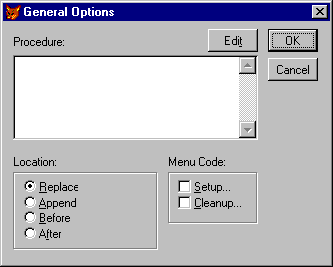
Рис.11
В разделе следует указать методику разработки приложения по каждому модулю. Привести описание обработчиков событий, которые наиболее часто встречаются в приложении.
Желательно использовать объектно-ориентированный метод программирования с SQL-запросами (использование множества таблиц в одном запросе).
Соединение таблиц
Предположим, нужно установить связь между продавцами (Salespeople) и покупателями (Customers) в соответствии с местом их проживания, чтобы получить все возможные комбинации продавцов и покупателей из одного города. Для этого необходимо взять продавца из таблицы Salespeople и выполнить по таблице Customes поиск всех покупателей, имеющих то же значение в столбце city. Это можно сделать, введя следующую команду:
SELECT Customers.cname, Salespeople.sname, Salespeople.city;
FROM Salespeople, Customers; WHERE Salespeople.city = Customers.city
Операция соединения таблиц посредством ссылочной целостности
Эта операция применяется для использования связей, встроенных в базу данных. В предыдущем примере связь между таблицами была установлена с помощью операции соединения. Но эти таблицы уже связаны по значениям полем snum. Такая связь называется состоянием ссылочной целостности. Стандартное применение операции соединения состоит в извлечении данных в терминах этой связи. Чтобы показать соответствие имен покупателей именам продавцов, обслуживающих этих покупателей, используется следующий запрос:
SELECT Customers. cname, Salespeople. Sname; FROM Customers, Salespeople;
WHERE Salespeople.sname = Customers.sname
Эквисоединение и другие виды соединений
Соединение, использующее предикаты, основанные на равенствах, называется эквисоединением.
SELECT sname, cname
FROM Salespeople, Customers
WHERE sname < cname AND rating < 200;
Команда генерирует все комбинации имен продавцов и покупателей так, что первые предшествуют последним в алфавитном порядке, а последние имеют рейтинг меньше чем 200.
Соединение более чем двух таблиц
Можно конструировать запросы путем соединения более чем двух таблиц. Предположим, нужно найти все заявки покупателей, не находящихся в том же городе, что и их продавец. Для этого потребуется связать все три рассматриваемые таблицы:
SELECT sname, cname, Orders.cnam, Orders.sname;
FROM Salespeople, Customers, Orders;
WHERE Customers.city <> Salespeople.city;
AND Orders.cname = Customers.cname AND Orders.sname = Salespeople.sname
Вложение запросов
Необходимо извлечь все заказы из таблицы Orders, учитывая данные таблицы Salespeople.
SELECT *;
FROM Orders WHERE sname =;
(SELECT sname;
FROM Salespeople;
WHERE sname = ‘Ivanov’)
В результате выбранной оказывается единственная строка с sname = 1004. Однако вместо простого вывода этого значения SQL подставляет его в предикат основного запроса вместо самого подзапроса, теперь предикат читается следующим образом:
WHERE sname = 1004
Затем основной запрос выполняется как обычный, и его результат точно такой же. Подзапрос должен выбирать один и только один столбец, а тип данных этого столбца должен соответствовать типу значения, указанному в предикате. Часто выбранное поле и это значение имеют одно и то же имя (в данном случае, sname).
DISTINCT с подзапросами
В некоторых случаях можно использовать DISTINCT для гарантии получения единственного значения в результате выполнения подзапроса. Предположим, нужно найти все заказы (orders), с которыми работает продавец, обслуживающий покупателя Levin (cname = 2001). Вот один из вариантов решения этой задачи:
SELECT *;
FROM Orders;
WHERE sname=;
(SELECT DISTINCT sname FROM Orders WHERE cname = 2001)
Использование агрегатных функций в подзапросах
Например, нужно узнать все заказы, стоимость которых превышает среднюю стоимость заказов за 4 октября 1990 г.
SELECT *;
FROM Orders;
WHERE amt >;
(SELECT AVG (amt);
FROM Orders; WHERE odate = 10/04/1990)
Подзапросы используют единственный столбец
Общая черта всех рассмотренных подзапросов состоит в том, что они выбирают единственный столбец. Это существенно, так как выходные данные вложенного SELECT-предложения сравниваются с единственным значением. Из этого следует, что вариант SELECT * нельзя использовать в подзапросе. Исключением из этого правила являются подзапросы с оператором EXISTS.
Использование выражений в подзапросах
В предложении подзапроса SELECT можно использовать выражения, основанные на столбцах, а не сами столбцы. Это можно сделать, применяя операторы отношения или IN. Например, следующий запрос использует оператор отношения =
SELECT *;
FROM Customers ;
WHERE cname =;
(SELECT sname + 1000; FROM Salespeople; WHERE sname ='Lavrov')
Запрос находит всех покупателей, для которых cname на 1000 превосходит значение поля sname для Lavrov. В данном случае предполагается, что в столбце sname нет повторяющихся значений, в противном случае результатом выполнения подзапроса может оказаться множество значений.
Подзапросы с НА VING
Подзапросы можно применять также внутри предложения HAVING. В самих таких подзапросах можно использовать их собственные агрегатные функции, если они не дают множества значений, а также GROUP BY или HAVING. Например:
SELECT rating, COUNT (DISTINCT cname);
FROM Customers;
GROUP BY rating;
HAVING rating >;
(SELECT AVG (rating); FROM Customers; WHERE city = 'Rom')
Эта команда подсчитывает количество покупателей с рейтингом, превышающим среднее значение для покупателей города Rom.
Объединение множества запросов в один
Можно задать множество запросов одновременно и комбинировать их выходные данные с использованием предложения UNION. UNION объединяет выходные данные двух или более SQL-запросов в единое множество строк и столбцов. Для того чтобы получить сведения обо всех продавцах (salespeople) и покупателях (customers) Лондона в виде выходных данных одного запроса, следует ввести:
SELECT snum, sname;
FROM Salespeople;
WHERE city ='London';
UNION;
SELECT cname, sname;
FROM Customers;
WHERE city ='London'
Использование строк и выражений с UNION
Иногда можно вставлять константы и выражения в предложения SELECT, использующие UNION. Это не соответствует в точности стандарту ANSI, но часто и оправданно применяется. Однако применяемые константы и выражения должны при этом удовлетворять стандарту сравнимости, о котором упоминалось ранее. Такая процедура может оказаться полезной, например, для формулировки комментария, определяющего, из какого конкретно запроса получена данная строка.
Можно объединить два запроса, вставив соответствующий текст в качестве комментария, для того чтобы различить каждый из двух случаев (минимальный заказ и максимальный заказ).
В конце раздела привести перечень всех разработанных программных модулей, их назначение, а также изображение главных экранных форм в виде иллюстраций, нумерация которых является сквозной по всему тексту пояснительной записки.
Разработка организационного компонента системы (инструкции по эксплуатации)
Организационное обеспечение АИС – совокупность документов, устанавливающих организационную структуру, права и обязанности пользователей и эксплуатационного персонала АИС в условиях функционирования, проверки и обеспечения работоспособности АИС.
В разделе приводится инструкция пользователя и инструкция для обслуживающего персонала.
В инструкции пользователя указывают:
область применения и краткое описание возможностей АИС;
уровень подготовки пользователя и перечень эксплуатационной документации, с которой необходимо ознакомиться пользователю (техника безопасности);
функции, для автоматизации которых предназначена АИС;
вид и конфигурация ЭВМ, операционная среда, входная/выходная информация;
состав и содержание дистрибутивного носителя данных;
порядок загрузки данных и программ;
порядок проверки работоспособности;
подготовительные действия;
последовательность основных действий;
заключительные действия;
действия при аварийных ситуациях.
Инструкцию для обслуживающего персонала по сопровождению системы разрабатывают для специалистов по обслуживанию АИС. Для сопровождения необходимо указать все сведения о комплексе технических средств (КТС), о программном обеспечении и действиях при сопровождении программно-информационного компонента системы во время профилактических работ и сбоях в работе системы.
Необходимо описать аппаратные средства на рабочем месте и требования по безопасности средств вычислительной техники, используемых в АИС, - по ГОСТ 25861 – 83.
Привести перечень и описание всех файлов баз данных и программных модулей.
Заключение
Заключение отражает результат проделанной работы. Разработка системы велась согласно требованиям ГОСТ 34.601-90 в части управления IT-проектом:
формирование требований к системе (раздел «Назначение и цели создания системы»)
разработка концепции системы (раздел «Изучение объекта автоматизации»)
техническое задание (приложение 1)
эскизный проект (практические и лабораторные работы)
техно-рабочий проект (разделы «Описание постановки задачи», «Логическое проектирование», «Разработка программно-информационного ядра системы», «Разработка организационного компонента системы»)
Следует указать задачи, поставленные перед разработчиком в начале проектирования, анализ и методы решения этих задач, результаты всех этапов проектирования информационно-программного компонента, развитие системы в дальнейшем, т.е. даётся обобщённая итоговая оценка курсового проекта.
В формулировании содержательной части выводов необходимо:
каждый пункт, абзац или предложение посвящать только одному какому-либо вопросу;
очень кратко раскрыть суть вопроса, выстраивая каждый из них в логической последовательности;
показать, как использовать результаты проведённой работы на практике.
Список использованных источников
Приводятся все источники информации, включая Интернет и ГОСТ, на которые имеются ссылки в пояснительной записке. Ссылка проставляется в виде номера по списку в квадратных скобках в конце предложения. Если имеется ссылка сразу на несколько источников, то они разделяются запятой или многоточием.
В приложении приводятся технические требования к системе из технического задания (ТЗ) на разработку, входные/выходные документы, нормативно-справочные документы и результаты работы системы (полученные отчётные документы или экранные формы, таблицы, рисунки и т.д.).
Требования к оформлению пояснительной записки
Пояснительная записка относится к текстовым документам и должна быть оформлена в соответствии с ГОСТ 19.106-78 и выполняться на листах формата А4 ГОСТ 2.301-68 (рис.12,13). При печати на пишущей машинке устанавливается интервал 1,5. При наборе на ПЭВМ - установить следующие размеры полей: верхнее - 2,5 см, нижнее - 1,5 см, левое - 2,0 см, правое - 1,0 см, установить полуторный интервал, использовать шрифты Arial (кг 14) или Times New Roman (кг 14), включить переносы (ширина зоны переноса слов 0,25 см с ограничением 5-6 переносов подряд, абзацный отступ 0,7 см). При использовании других шрифтов учесть, что высота строчных букв должна быть не менее 2,5 мм.
Для пояснительной записки к дипломному проекту предусматривается обозначение документа - ККЭП 230103 001 ПЗ, состоящее из следующих элементов:
ККЭП – название образовательного учреждения
230103 – шифр специальности
001 – порядковый номер документа
ПЗ – название документа (пояснительная записка)
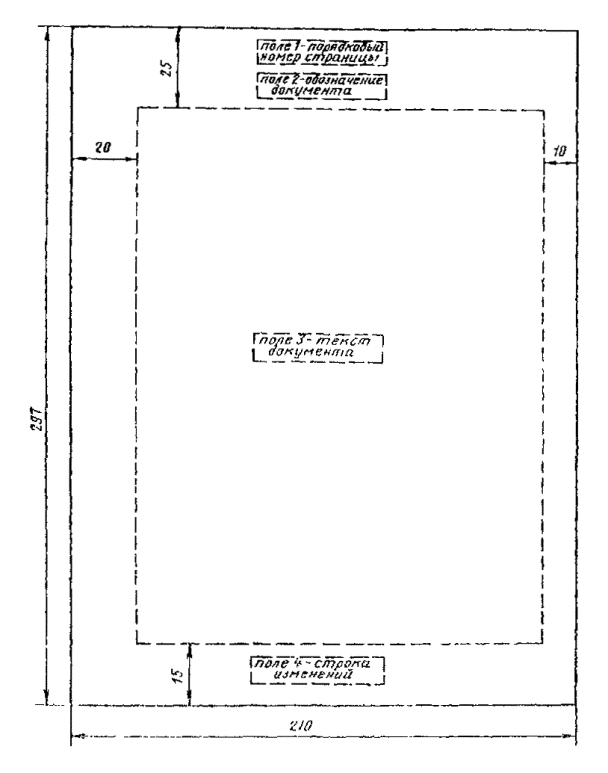
Рис.12. Форма листа формата А4
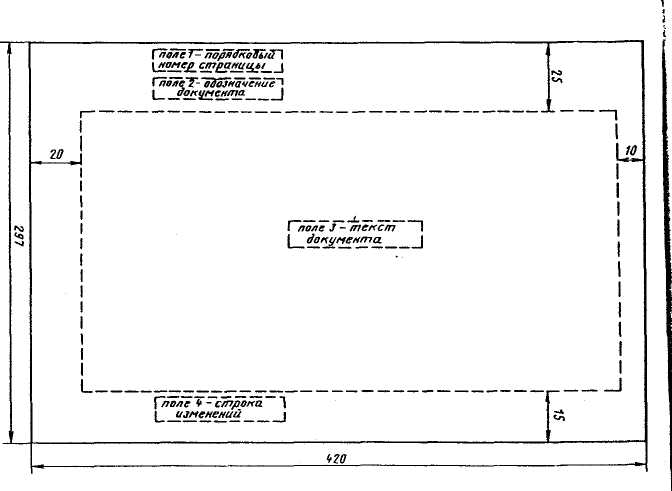
Рис.13. Форма листа формата А3
Структурными элементами текста документа являются разделы, подразделы, пункты, подпункты и перечисления.
Раздел - первая ступень деления, обозначенная номером и снабженная заголовком.
Подраздел - часть раздела, обозначенная номером и имеющая заголовок.
Пункт - часть раздела или подраздела, обозначенная номером. Может иметь заголовок.
Подпункт - часть пункта, обозначенная номером, может иметь заголовок.
Абзац - логически выделенная часть текста, не имеющая номера.
При отсутствии разделов в тексте документа его первым структурным элементом является пункт.
Допускается помещать текст между заголовками раздела и подраздела, между заголовками подраздела и пункта.
Внутри подразделов, пунктов и подпунктов могут быть даны перечисления, которые рекомендуется обозначать арабскими цифрами со скобкой: 1), 2) и т.д. Допускается выделять перечисления простановкой дефиса перед текстом.
Не рекомендуется делать ссылки на элементы перечисления.
Каждый структурный элемент начинается с абзацного отступа.
Заголовки разделов пишут прописными буквами и размещают симметрично относительно правой и левой границ текста.
Заголовки подразделов записывают с абзаца строчными буквами (кроме первой прописной).
Допускается при машинном способе выполнения документа заголовки подразделов и пунктов записывать шрифтом, имеющимся на печатающем устройстве.
Переносы слои в заголовках не допускаются. Точку в конце заголовка не ставят.
Если заголовок состоит из двух предложений, их разделяют точкой.
Каждый раздел рекомендуется начинать с нового листа.
Расстояние между заголовком и последующим текстом, а также между заголовками раздела и подраздела, должно быть равно:
при выполнении документа машинописным способом - двум интервалам;
при выполнении рукописным способом - 10 мм;
при выполнении машинным способом - не менее трех высот шрифта.
Для разделов и подразделов, текст которых записывают на одной странице с текстом предыдущего раздела, расстояние между последней строкой текста и последующим заголовком должно быть равно:
при выполнении документа машинописным способом - трем машинописным интервалам;
при выполнении рукописным способом - не менее 15 мм;
при выполнении машинным способом - не менее четырех высот шрифта.
Расстояние между основаниями строк заголовка принимают таким, как в тексте.
При типографском способе издания документов указанные расстояния оформляют по правилам для типографских изданий.
Разделы, подразделы, пункты и подпункты следует нумеровать арабскими цифрами с точкой.
Разделы должны иметь порядковый номер (1, 2 и т.д.).
В пределах раздела должна быть сквозная нумерация по всем подразделам, пунктам и подпунктам, входящим в данный раздел.
Нумерация подразделов включает номер раздела и порядковый номер подраздела, входящего в данный раздел, разделенные точкой (2.1, 3.1 и т.д.).
При наличии разделов и подразделов к номеру подраздела после точки добавляют порядковый номер пункта и подпункта (3.1.1, 3.1.1.1 и т. д.).
Иллюстрации
Иллюстрации могут быть расположены в тексте документа и (или) в приложениях.
Иллюстрации, если их в данном документе более одной, нумеруют арабскими цифрами в пределах всего документа.
В приложениях иллюстрации нумеруются в пределах каждого приложения в порядке, установленном для основного текста документа.
Ссылки на иллюстрации дают по типу: «рис.12» или «(рис.12)».
Ссылки на ранее упомянутые иллюстрации дают с сокращенным словом «смотри», например, «см. рис. 12».
Иллюстрации могут иметь тематический заголовок и подрисуночный текст, поясняющий содержание иллюстрации.
Тематический заголовок (наименование) помещают над иллюстрацией, подрисуночный текст - под ней. Номер иллюстрации помещают под поясняющими данными.
(Измененная редакция, Изм. № 1).
Формулы
Формулы в документе, если их более одной, нумеруются арабскими цифрами, номер ставят с правой стороны страницы, в скобках на уровне формулы.
В пределах всего документа или его частей, в случае деления документа на части, формулы имеют сквозную нумерацию.
Ссылки в тексте на порядковый номер формулы дают в скобках, например: «в формуле (3)».
При делении документа на части номер части ставится перед порядковым номером формулы и отделяется от последней точкой, например: «в формуле (1.4)».
Значение символов и числовых коэффициентов, входящих в формулу, должны быть приведены непосредственно под формулой. Значение каждого символа печатают с новой строки в той последовательности, в какой они приведены в формуле. Первая строка расшифровки должна начинаться со слова «где», без двоеточия после него.
Если в программном документе приведен перечень этих символов и числовых коэффициентов, значения из под формулой допускается не приводить.
Размерность одного и того же параметра в пределах одного документа должна быть постоянной.
Ссылки.
В программных документах допускаются ссылки на стандарты (кроме стандартов предприятий), технические условия и другие документы (например, документы органов Государственного надзора, правила и нормы Госстроя СССР). При ссылках на стандарты и технические условия указывают их обозначение.
Ссылаться следует на документ в целом или на его разделы (с указанием обозначения и наименования документа, номера и наименования раздела или приложения). При повторных ссылках на раздел или приложение указывают только номер.
При ссылках на документ допускается проставлять в квадратных скобках его порядковый номер в соответствии с перечнем ссылочных документов.
Допускается указывать только обозначение документа и (или) разделов без указания их наименований. Ссылки на отдельные подразделы, пункты и иллюстрации другого документа не допускаются. Допускаются ссылки внутри документа на пункты, иллюстрации и отдельные подразделы.
Таблицы
Цифровой материал для достижения лучшей наглядности и сравнимости показателей, как правило, следует оформлять в виде таблицы.
Оформление таблиц должно производиться в соответствии с требованиями ГОСТ 1.5-68.
Таблица может иметь заголовок, который следует выполнять строчными буквами. Прописными должны печататься заглавные буквы и аббревиатуры.
Сноски к таблицам располагают непосредственно под таблицей. Например:
Наборы данных, используемые для распечатки
Назначение |
Стандартное имя |
Используемое устройство |
Для информационной распечатки |
SSSSSSS1) |
Печатающее устройство2) |
Для распечатки во время выполнения программы |
РРРРРРРР |
Печатающее устройство2) |
![]()
1) Имя SSSSSSS должно быть задано при настройке операционной системы.
2) Для уменьшения простоев центрального процессора из-за операций ввода-вывода может быть использована магнитная лента.
Примечания
В примечаниях к тексту и таблицам указывают только справочные и пояснительные данные.
Одно примечание не нумеруется. После слова «Примечание» ставят точку.
Несколько примечаний следует нумеровать по порядку арабскими цифрами с точкой. После слова «Примечание» ставят двоеточие.
Например:
П р и м е ч а н и е.
или
П р и м е ч а н и я:
1.
2.
Текст примечаний допускается печатать только через один интервал.
Сокращения
Сокращения слов в тексте и надписях под иллюстрациями не допускаются, за исключением:
сокращений, установленных в ГОСТ 2.316-68, и общепринятых в русском языке;
сокращений, применяемых для обозначения программ, их частей и режимов работы, в языках управления заданиями, в средствах настройки программы и т.п., в том числе обозначаемых буквами латинского алфавита.
Если в документе принята особая система сокращений слов или наименований, то в нем должен быть приведен перечень принятых сокращений.
Приложения
Иллюстрированный материал, таблицы или текст вспомогательного характера допускается оформлять в виде приложений.
Приложения оформляют как продолжение данного документа на последующих страницах или выпускают в виде отдельного документа.
Каждое приложение должно начинаться с новой страницы с указанием в правом верхнем углу слова «ПРИЛОЖЕНИЕ» и иметь тематический заголовок, который записывают симметрично тексту прописными буквами.
При наличии в документе более одного приложения все приложения нумеруют арабскими цифрами (без знака №), например, ПРИЛОЖЕНИЕ 1, ПРИЛОЖЕНИЕ 2 и т. д.
При выпуске приложения отдельным документом, на титульном листе под наименованием документа следует указывать слово «ПРИЛОЖЕНИЕ», а при наличии нескольких приложений указывают также их порядковые номера.
Приложения, выпущенные в виде отдельного документа, обозначают как часть документа. При необходимости в таком приложении может быть помещено «Содержание».
Допускается объединять несколько приложений в отдельную часть программного документа.
Содержание каждого приложения, при необходимости, разбивают на разделы, подразделы, пункты, нумеруемые отдельно по каждому отдельному приложению.
Нумерация страниц документа и приложений, входящих в состав документа, должна быть сквозная, если приложения не выполняются отдельным документом.
Иллюстрации и таблицы в приложениях нумеруют в пределах каждого приложения.
На приложения должны быть даны ссылки в основном тексте документа.
Все приложения должны быть перечислены в листе «Содержание».
При составлении списка использованных источников необходимо руководствоваться требованиями ГОСТ 7.1 - 03 (Библиографическое описание документа. Общие требования и правила составления).
Элементы библиографического описания объединяются в области, разделённые между собой знаком точка тире (.-). При составлении описания книг под фамилией автора приводят следующие данные: фамилия и инициалы автора; заглавие книги, сведения, относящиеся к заглавию; место издания, издательство, год издания, количество страниц. Например:
1. Швырев В.С. Научное познание как деятельность. – М.:Высшая школа, 1984.-302с.
2. Соловьёв В.И. О функциональных свойствах автореферата диссертации и особенности его составления // Научно-техническая информация. – Сер.1, 1981, №6. – С.40 – 45.
3. ПоповаО.В. Анализ систем //www.sys.ru/publications/conf97-1/art24.html. Дата последнего обновления сайта – 12.11.04. Информация получена – 15.07.09.
Необходимо использовать следующие стандарты:
ГОСТ 19.106 - 78 Единая система программной документации. Требования к программным документам, выполненным печатным способом ;
ГОСТ 19.005 – 85. Единая система программной документации.
Р-схемы алгоритмов и программ. Обозначения условные графические и правила выполнения;
ГОСТ 19.003 - 80 Единая система программной документации. Схемы алгоритмов и программ. Обозначения условные графические;
ГОСТ 19.401 - 78 Единая система программной документации. Текст программы. Требования к содержанию и оформлению;
ГОСТ 19.402 - 78 Единая система программной документации. Описание программы.
ГОСТ 34.601 – 90 Информационная технология. Комплекс стандартов на автоматизированные системы. Автоматизированные системы стадии создания;
ГОСТ 34.602 – 89 Информационная технология. Комплекс стандартов на автоматизированные системы. Техническое задание на создание автоматизированной системы;
РД 50 – 34.698 – 90 Методические указания. Информационная технология. Комплекс стандартов и руководящих документов на автоматизированные системы. Автоматизированные системы. Требования к содержанию документов.
